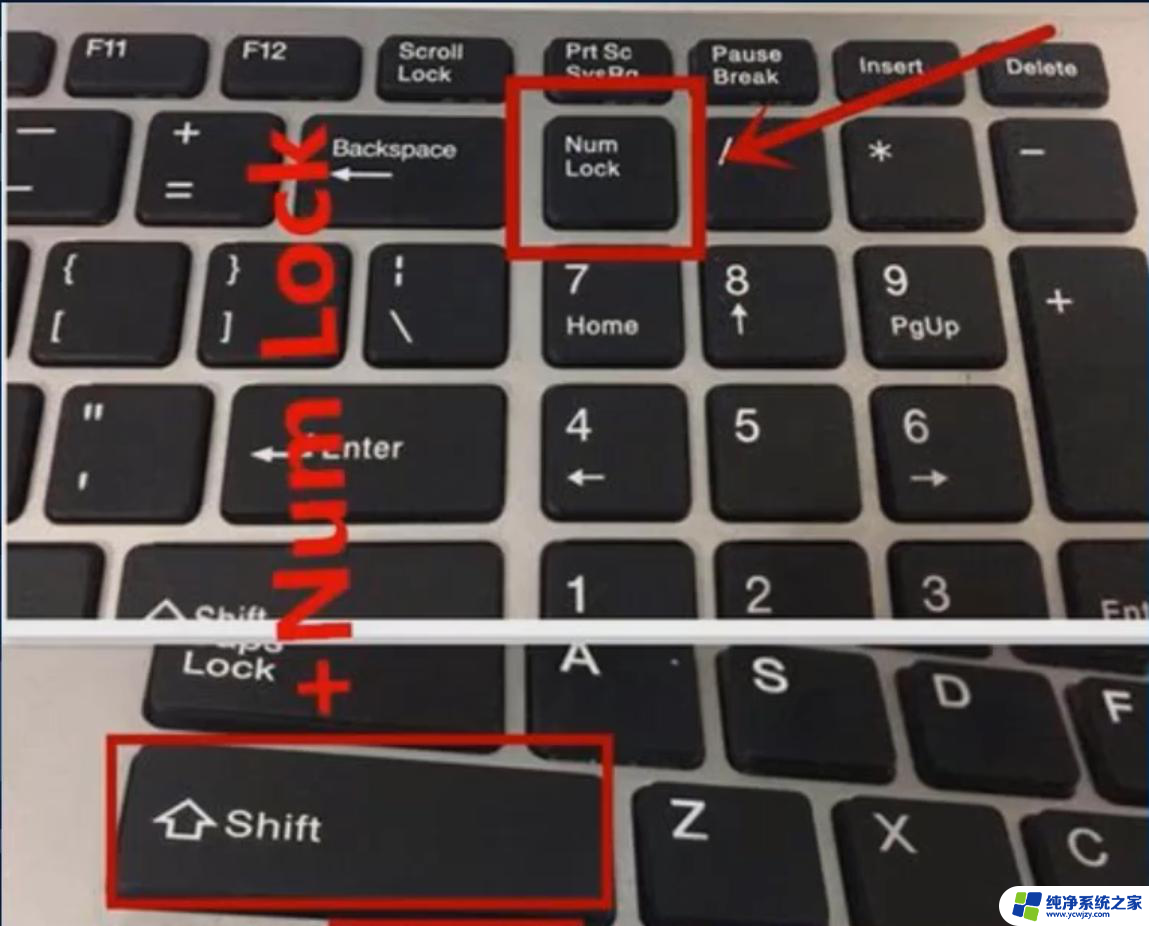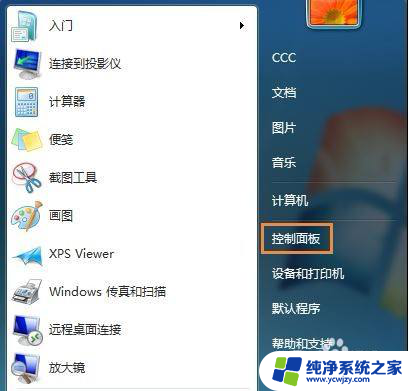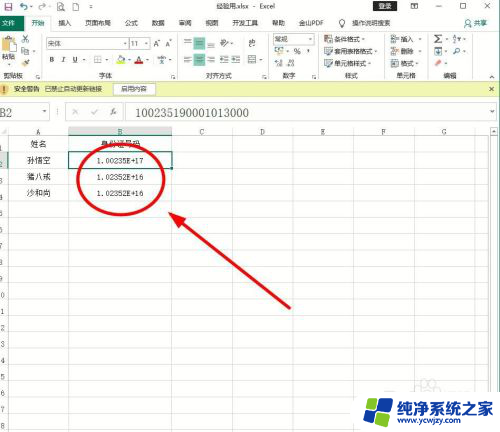键盘输入数字错乱 电脑数字键盘数字顺序错乱怎么弄
更新时间:2023-07-21 17:47:20作者:xiaoliu
键盘输入数字错乱,键盘是电脑使用频率最高的外设之一,特别是数字键盘更是无处不在,然而有时候使用数字键盘时,会出现数字顺序错乱的状况,这种情况给我们的工作和娱乐都带来了麻烦。那么怎样解决这个问题呢?本文将为大家介绍几种常见的解决方法,希望能帮助大家轻松规避这个问题。
具体方法:
1.首先在开始菜单里面打开“控制面板”。
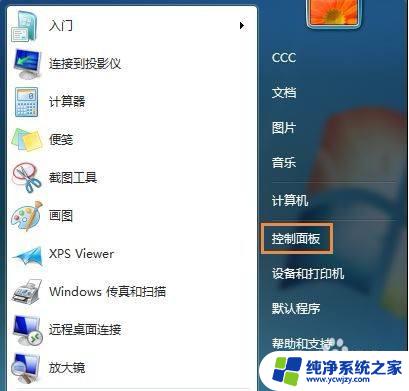
2.找到“设备管理器”,双击“设备管理器”。
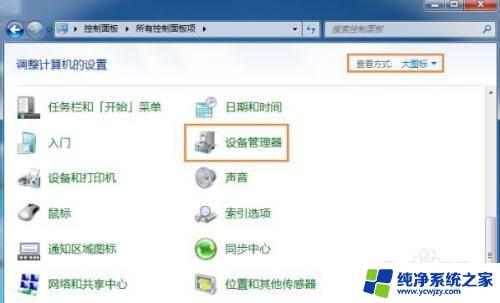
3.在设备管理器里面找到“键盘”,发现“键盘”下驱动上有个黄色的感叹号。随后按右键更新下这个驱动就OK 了,黄色感叹号就消失了。
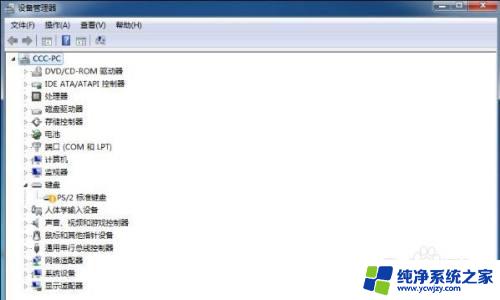
4.如果更新没有用,这个时候建议下载个“驱动人生”。然后再更新下驱动就好。
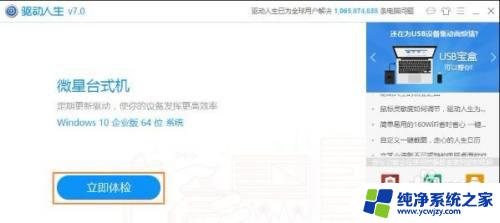
5.至于笔记本电脑的话,找到“fn”键和“insert num lk”键或者带有num字样的键。(有的牌子的自带的键盘不一样)
以上就是键盘输入数字错乱的全部内容,如果您遇到这个问题,您可以根据本文提供的方法进行操作,希望这篇文章能够帮助到您。